Исправлено: кнопка входа в Disney Plus не работает
Вы можете не войти на веб-сайт Disney Plus из-за ограничений со стороны вашего интернет-провайдера или самого Disney Plus. Более того, расширения браузера или клиенты VPN также могут вызывать обсуждаемую ошибку.
Проблема возникает, когда пользователь открывает сайт Disney Plus и нажимает кнопку входа в систему, но ничего не происходит (код ошибки также не отображается). Сообщается, что проблема возникает почти во всех браузерах, таких как Chrome, Firefox, Edge и т. Д. Оба типа подключений, то есть мобильные данные и Wi-Fi, также затронуты. Причем вопрос не ограничивается конкретной страной. В некоторых редких случаях пользователь может видеть только некоторые части страницы входа, или кнопка входа в систему неактивна.
Программы для Windows, мобильные приложения, игры - ВСЁ БЕСПЛАТНО, в нашем закрытом телеграмм канале - Подписывайтесь:)
 Кнопка входа в Disney Plus не работает
Кнопка входа в Disney Plus не работает
Прежде чем перейти к решениям, проверьте статус сервера Disney Plus. Более того, перезапустите вашу систему и сетевое оборудование. Кроме того, выведите маршрутизатор из режима моста (если он используется в режиме моста).
Решение 1. Нажмите кнопку «Зарегистрироваться» на странице и войдите на сайт Disney Plus.
Проблема может заключаться во временном сбое в работе браузера или сайта. Глюк можно устранить, нажав кнопку регистрации и войдя на сайт.
- Запустите веб-браузер и откройте сайт Disney Plus.
- Затем на странице входа в систему прокрутите вниз, и вы найдете ссылку для регистрации в службе.
- Теперь нажмите кнопку «Зарегистрироваться сейчас», а затем нажмите кнопку входа в систему, чтобы проверить, решена ли проблема.
 Нажмите кнопку «Зарегистрироваться сейчас» на веб-сайте Disney Plus.
Нажмите кнопку «Зарегистрироваться сейчас» на веб-сайте Disney Plus.
Решение 2. Отключите расширения браузера
Расширения браузера используются для улучшения функциональности браузера. Однако вы можете столкнуться с обсуждаемой ошибкой, если какое-либо из расширений браузера мешает работе браузера или сайта. В этом контексте отключение проблемных расширений может решить проблему. Известно, что расширения VPN и блокировки рекламы (Ublock Origin, Ghostery, Stands – это несколько), которые создают эту проблему.
Для разъяснения мы проведем вас через процесс для браузера Chrome, поскольку практически невозможно охватить все браузеры. Более того, некоторые браузеры имеют встроенную функцию блокировки рекламы (например, Shields в браузере Brave), поэтому убедитесь, что любая из этих функций не мешает работе веб-сайта Disney Plus.
- Запустите браузер Google Chrome и в правом верхнем углу окна щелкните значок расширений.
- Теперь нажмите «Управление расширениями» и затем включите режим разработчика, переключив его переключатель в положение «включено».
 Открыть расширения управления в Chrome
Открыть расширения управления в Chrome - Теперь нажмите кнопку «Обновить» и проверьте, решена ли проблема.
 Обновите расширения Chrome
Обновите расширения Chrome - Если нет, отключите каждое расширение, переведя соответствующий переключатель в положение «Выкл.».
 Отключить расширение Chrome
Отключить расширение Chrome - Теперь проверьте, можете ли вы войти на сайт Disney Plus. Если да, то включайте расширения одно за другим, пока не найдете проблемное расширение.
Если проблемное расширение является расширением блокировки рекламы, то исключите веб-сайт Disney Plus в настройках расширения Adblocking. Мы поможем вам с расширением uBlock origin для Chrome.
- Запустите браузер Chrome и откройте сайт Disney Plus.
- Теперь щелкните значок uBlock Origin, а затем нажмите синюю кнопку питания, чтобы отключить uBlock Origin для сайта.
 Отключите uBlock Origin для веб-сайта Disney Plus
Отключите uBlock Origin для веб-сайта Disney Plus - Затем проверьте, можете ли вы войти на сайт Disney Plus, если нет, отключите uBlock Origin, пока проблема не будет решена.
Решение 3. Отключите VPN-клиент вашей системы
VPN используются для обхода ограничений интернет-провайдера и защиты конфиденциальности пользователя. Но Disney Plus внес в черный список почти все IP-адреса, которые предположительно принадлежат VPN (вы можете попробовать менее известный / используемый VPN), поэтому проблема может быть результатом использования клиента VPN. В этом случае отключение VPN-клиента может решить проблему.
- Запустите VPN-клиент вашей системы.
 Отключение VPN-клиента
Отключение VPN-клиента - Теперь нажмите кнопку отключения / отключения, а затем проверьте, решена ли проблема входа в систему.
Решение 4. Используйте режим инкогнито или приватный режим вашего браузера
Почти все современные браузеры имеют режим инкогнито или приватный режим, в котором браузер создает временный сеанс пользователя, который изолирован от основного сеанса браузера и пользовательских данных. Вы можете столкнуться с данной ошибкой, если какой-либо элемент основного сеанса браузера или пользовательские данные препятствуют работе сайта Disney Plus. В этом случае доступ к сайту в режиме инкогнито или в частном режиме может решить проблему входа в систему.
- Запустите веб-браузер и откройте его в режиме инкогнито или в частном режиме.
 Режим инкогнито
Режим инкогнито - Теперь проверьте, можете ли вы авторизоваться на сайте. Если да, то попробуйте найти проблемную настройку / функцию вашего браузера, вызывающую проблему. Если вы не можете найти проблемные настройки, то вам нужно либо использовать режим инкогнито / конфиденциально в вашем браузере при доступе к сайту Disney Plus, либо сбросить настройки браузера до значений по умолчанию.
Решение 5.Разрешите подключение к веб-сайту Disney Plus через маршрутизатор
Большинство современных маршрутизаторов оснащены множеством новейших функций. При этом даже некоторые опытные пользователи могут неправильно настроить его маршрутизатор, что может привести к блокировке веб-сайта Disney Plus (или некоторых его функций). В этом случае разрешение подключения к веб-сайту Disney Plus через маршрутизатор может решить проблему входа в систему. Возможно, вам придется копнуть глубже, чтобы это конкретное решение работало на вас.
Предупреждение: действуйте на свой страх и риск, поскольку для редактирования настроек маршрутизатора требуется определенный уровень знаний, и в случае неправильного выполнения вы можете подвергнуть свое устройство и данные таким угрозам, как трояны, вирусы и т. Д.
- Запустите веб-браузер и откройте страницу входа на маршрутизаторе (или routerlogin.net).
- Теперь проверьте, не блокируют ли какие-либо настройки, такие как родительский контроль или фильтры, доступ к сайту. Лучше временно отключить все типы фильтров или родительский контроль.
 Отключить родительский контроль
Отключить родительский контроль - Некоторые маршрутизаторы (например, Synology) имеют функцию безопасного доступа (тип родительского контроля), которая, как известно, создает проблему. Теперь отключите указанную функцию.
 Отключить безопасный доступ Synology
Отключить безопасный доступ Synology - Затем проверьте, решена ли проблема входа в систему.
Решение 6. Сбросьте маршрутизатор до заводских настроек по умолчанию
Если до сих пор вам ничего не помогло, то обсуждаемая проблема может быть результатом поврежденной прошивки вашего роутера. В этом случае сброс маршрутизатора до заводских настроек по умолчанию может решить проблему. Но ваши персональные настройки маршрутизатора (имя пользователя, пароль, SSID и т. Д.) Будут потеряны после перезагрузки маршрутизатора. В качестве иллюстрации мы проведем вас через процесс создания маршрутизатора Netgear.
- После включения отключите маршрутизатор от всех устройств (проводных / беспроводных).
- Теперь отсоедините от маршрутизатора все кабели, кроме шнура питания.
- Теперь нажмите и удерживайте кнопку сброса на маршрутизаторе (расположенную на задней панели маршрутизатора) острым предметом, например канцелярской скрепкой, в течение семи секунд (индикаторы вашего маршрутизатора будут мигать). Если на вашем маршрутизаторе более одной кнопки сброса, убедитесь, что вы нажимаете правильную кнопку.
 Сбросить маршрутизатор Netgear
Сбросить маршрутизатор Netgear - Затем отпустите кнопку Reset и подождите, пока маршрутизатор не запустится должным образом (индикатор питания маршрутизатора станет зеленым).
- Теперь подключите маршрутизатор к Интернету, а затем к ПК (убедитесь, что компьютер не подключен к другой проводной или беспроводной сети).
- Теперь запустите веб-браузер и проверьте, можете ли вы войти на сайт Disney Plus.
Решение 7. Попробуйте другую сеть
Интернет-провайдеры используют различные методы и методы для управления веб-трафиком и защиты своих пользователей от сетевых угроз. Однако эта ошибка возникает, если основной ресурс, необходимый для работы Disney Plus, заблокирован вашим интернет-провайдером. То же самое можно подтвердить, попробовав другую сеть.
- Отключите вашу систему от текущей сети.
- Теперь подключите вашу систему к другой сети. Если другая сеть недоступна, попробуйте использовать точку доступа своего телефона и, надеюсь, вы сможете войти на веб-сайт Disney Plus.
 Включите точку доступа вашего мобильного телефона
Включите точку доступа вашего мобильного телефона
Если у вас ничего не сработало, то проблема со входом могла быть результатом временной ошибки в браузере. В этом случае попробуйте другой браузер, чтобы решить проблему. Если проблема не исчезнет в другом браузере, возможно, вам придется обратиться в службу поддержки Disney Plus, чтобы проверить, не внесен ли IP-адрес вашего ПК / сети в черный список.
Программы для Windows, мобильные приложения, игры - ВСЁ БЕСПЛАТНО, в нашем закрытом телеграмм канале - Подписывайтесь:)

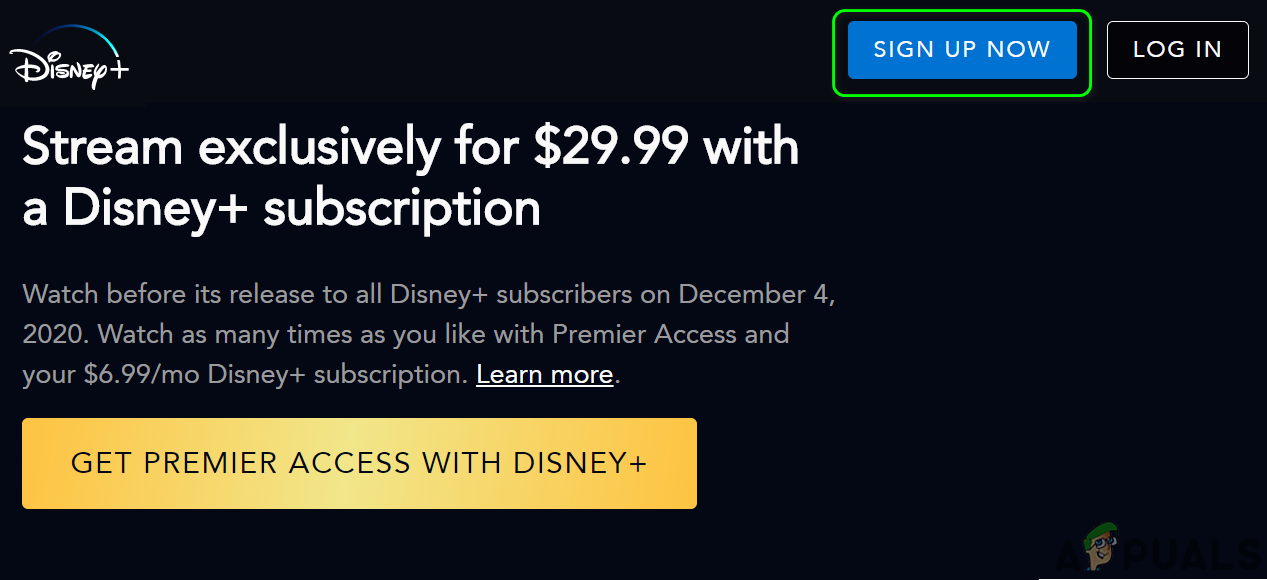 Нажмите кнопку «Зарегистрироваться сейчас» на веб-сайте Disney Plus.
Нажмите кнопку «Зарегистрироваться сейчас» на веб-сайте Disney Plus.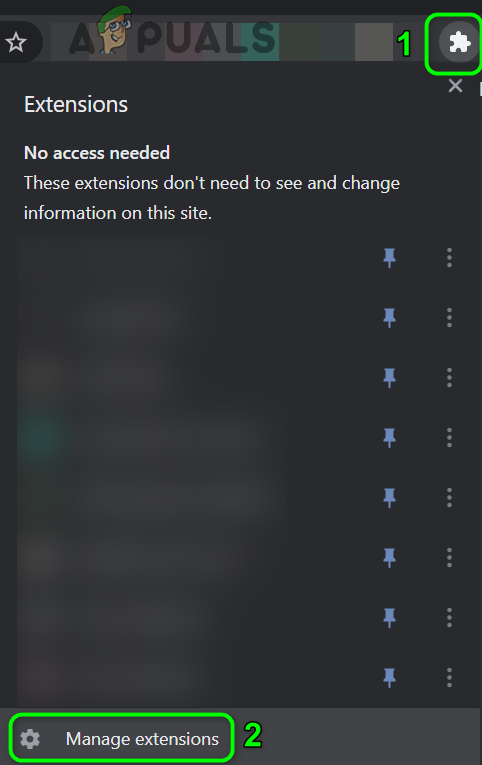 Открыть расширения управления в Chrome
Открыть расширения управления в Chrome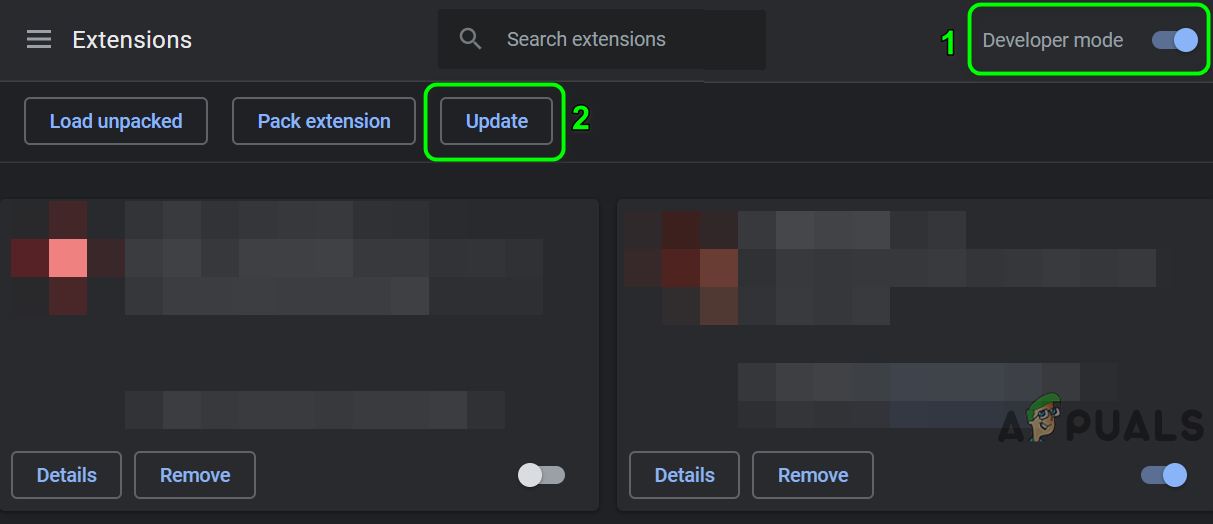 Обновите расширения Chrome
Обновите расширения Chrome Отключить расширение Chrome
Отключить расширение Chrome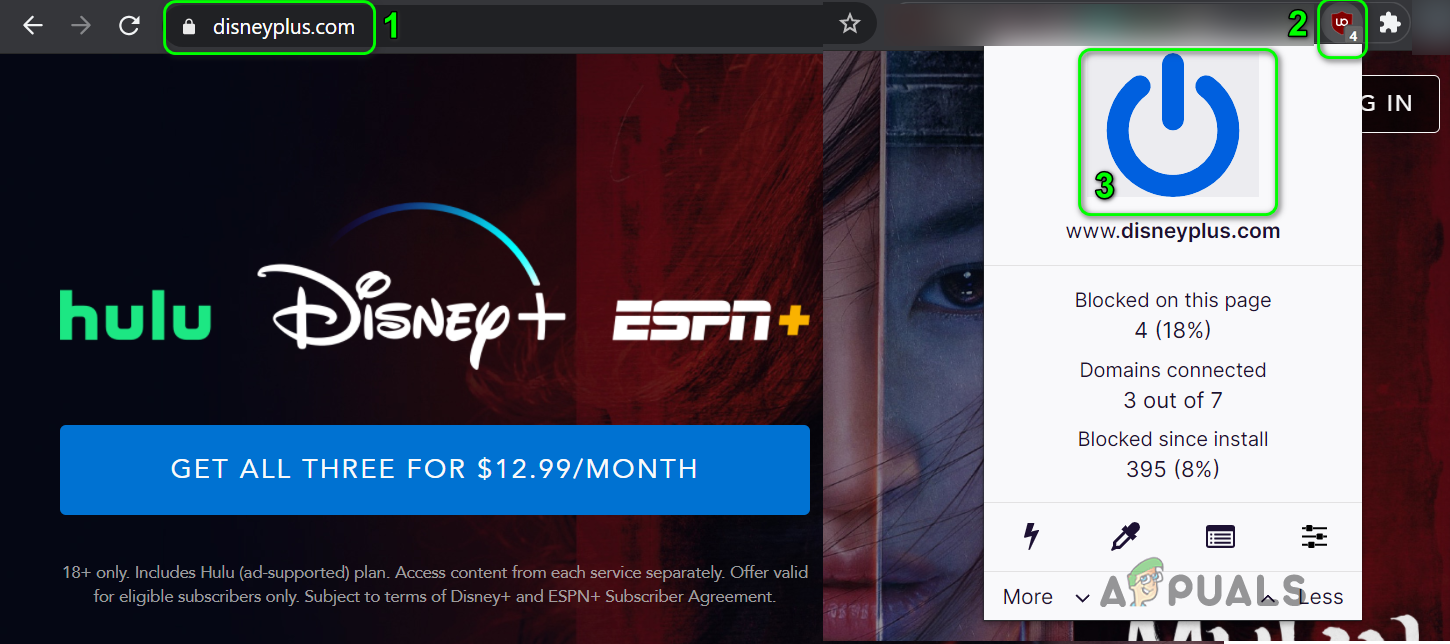 Отключите uBlock Origin для веб-сайта Disney Plus
Отключите uBlock Origin для веб-сайта Disney Plus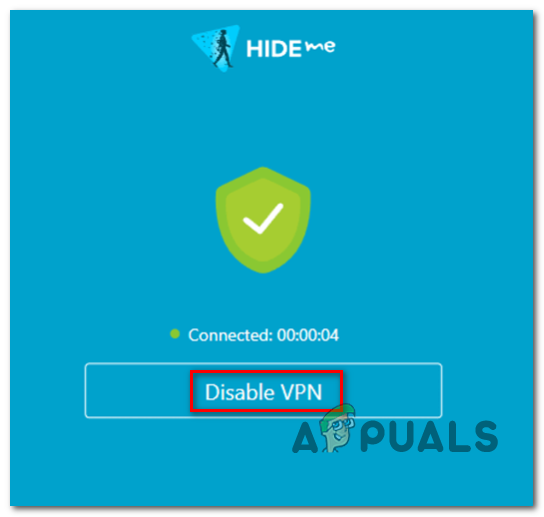 Отключение VPN-клиента
Отключение VPN-клиента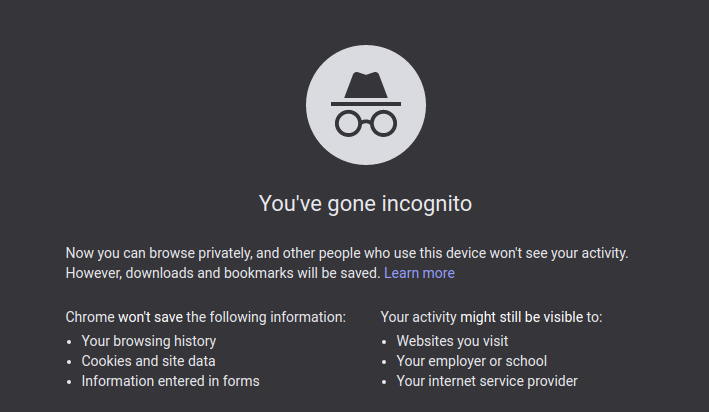 Режим инкогнито
Режим инкогнито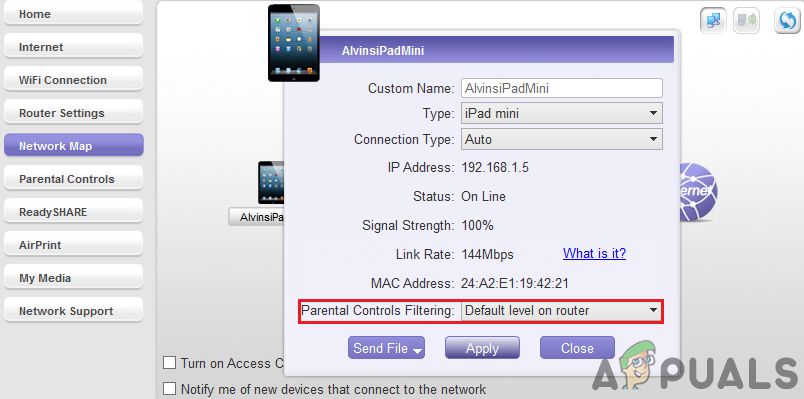 Отключить родительский контроль
Отключить родительский контроль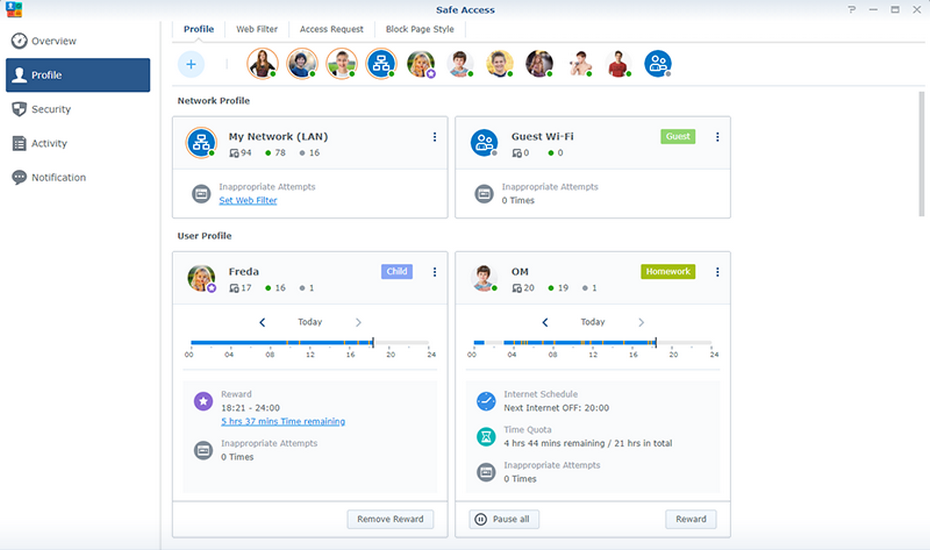 Отключить безопасный доступ Synology
Отключить безопасный доступ Synology Сбросить маршрутизатор Netgear
Сбросить маршрутизатор Netgear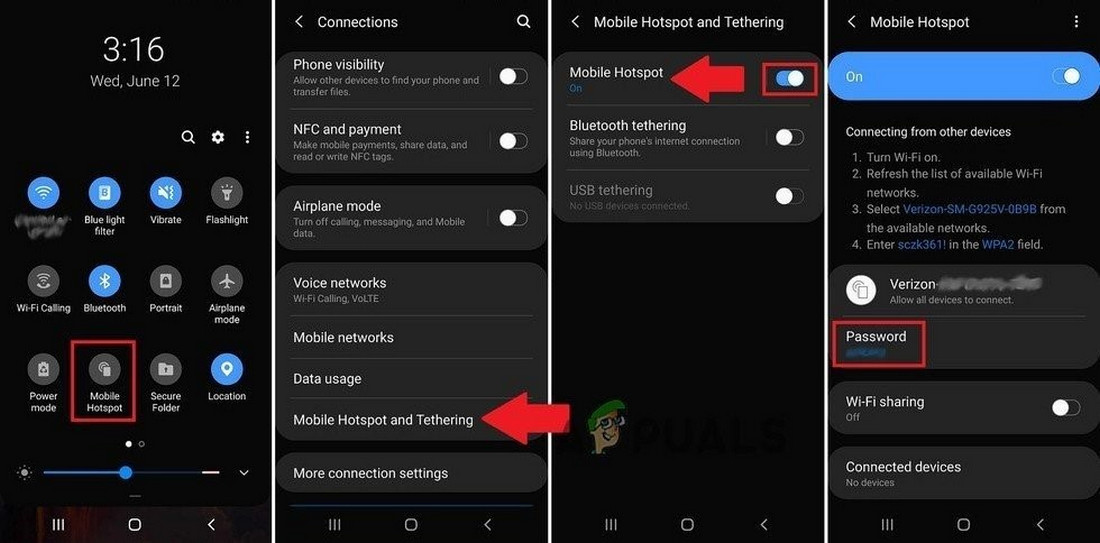 Включите точку доступа вашего мобильного телефона
Включите точку доступа вашего мобильного телефона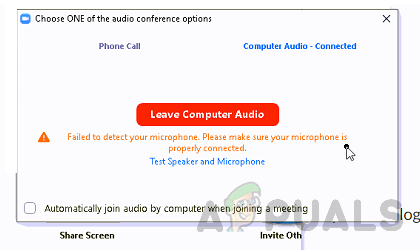
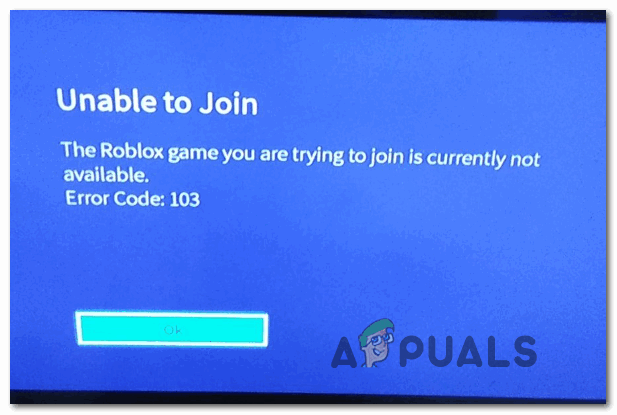


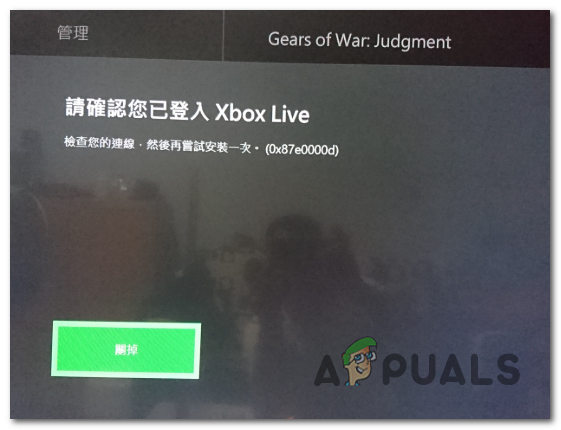
![[FIX] Mario Kart Tour ‘Код ошибки 806-7250’ на Android](https://ddok.ru/wp-content/uploads/2021/02/mario-kart-tour-error-806-7250.jpg)